word是我们常用的办公软件,随着编辑次数的增多,文件体积会越来越大,编辑速度就会很慢,那么word文档编辑反应速度很慢怎么办?下面小编带来提高word文档编辑速度的五种方法,希望对大家有所帮助。
提高word文档编辑速度的五种方法:
方法一:“另存为”法
依次单击【文件】选项卡>>【另存为】,在打开的【另存为】对话框中【文件名】的文本框中输入合适文件名,单击【保存】

方法二:取消不必要的选项
依次单击【文件】选项卡>>【选项】,在弹出的【word选项】对话框中选择【保存】选项卡,取消【将字体嵌入文件】复选框,单击【确定】
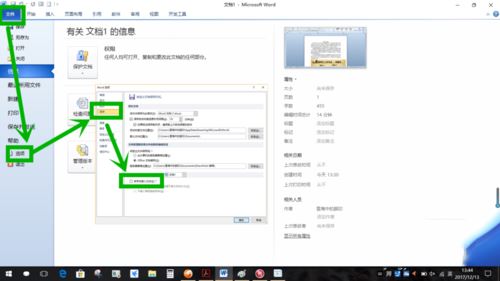
方法三:另存为“RTF格式”文档
我们通过快捷键F12打开【另存为】对话框,【文件名】文本框输入合适的名字,【保存类型】选择【RTF格式】,单击【保存】
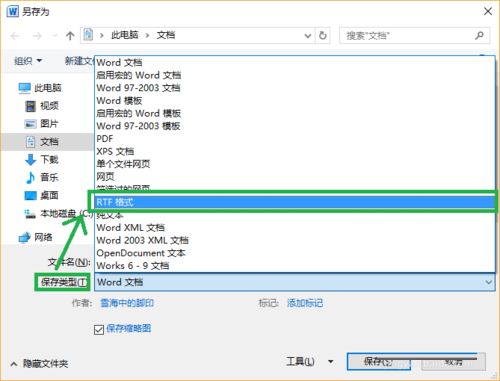
方法四:图片压缩法
选中一幅图片,依次单击【图片工具-格式】选项卡>>【调整】组的【压缩图片】按钮,在打开的【压缩图片】对话框,根据实际情况选择设置,单击【确定】
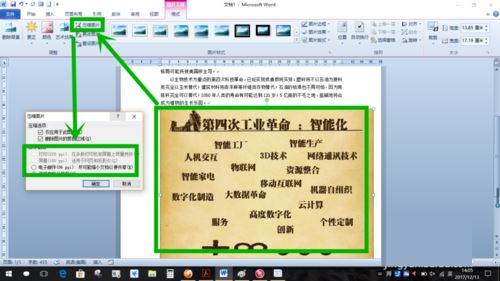
方法五:选择性粘贴
我们复制一段文字,特别是从网络上复制的含有大量的信息的文本,粘贴到word中,依次单击【开始】选项卡>>【剪贴板】组的【粘贴】按钮的下拉按钮,我们选择【选择性粘贴】按钮
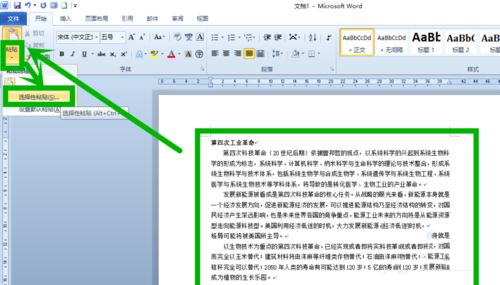
在弹出的【选择性粘贴】对话框中我们选择【粘贴】单选按钮,在右面的【形式】框中选择【无格式的unicode】
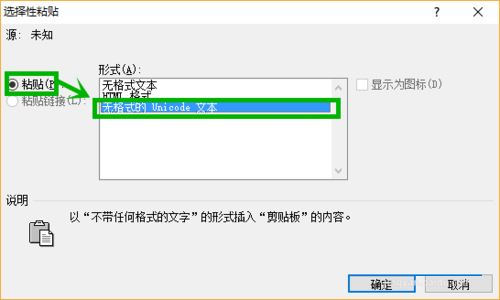
方法六:删除不必要的COM加载项
依次单击【开发工具】选项卡>>【加载】组的【COM加载项】,在弹出的对话框中取消勾选【可用加载项】列表框中所有的加载项,点击【确定】
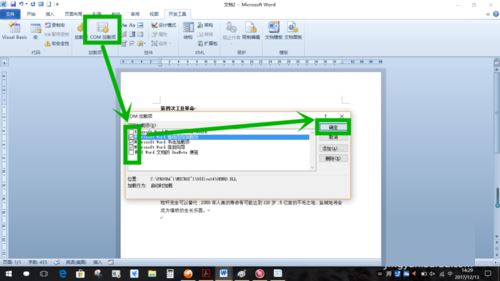
以上就是word文档编辑反应速度很慢怎么办,提高word文档编辑速度的五种方法。相信看完之后对大家一定有所帮助。更多软件教程请继续关注脚本之家!
